Khi sử dụng excel, người dùng cần nắm được một số hàm cơ bản để công việc của mình một cách hiệu quả hơn. Vậy hàm UPPER trong excel là gì?
Hàm UPPER trong excel là gì?
Trong excel, hàm UPPER là hàm dùng để chuyển chữ cái thường thành chữ in hoa. Hàm UPPER được sử dụng để:
- Viết hoa đoạn text nằm giữa chuỗi văn bản dễ dàng.
- Chuyển đổi chữ cái thường thành chữ in hoa nhanh chóng.
- Kết hợp hàm UPPER với các hàm thông dụng khác giúp hỗ trợ cho công việc bạn được xử lý nhanh chóng hơn, tiện lợi hơn và tiết kiệm thời gian.
Công thức hàm UPPER là gì?
Cú pháp: =UPPER(text)
Trong đó:
- text: Là dữ liệu chứa đoạn văn bản bạn muốn chuyển đổi thành chữ hoa.
Cách sử dụng hàm UPPER trong excel là gì?
Ví dụ: Chúng ta sử dụng hàm UPPER để chuyển đổi chữ trong bảng dữ liệu sau:
Bước 1: Trong bảng dữ liệu tính excel, bạn nhập hàm =UPPER(B14) vào ô tham chiếu muốn hiển thị kết quả.
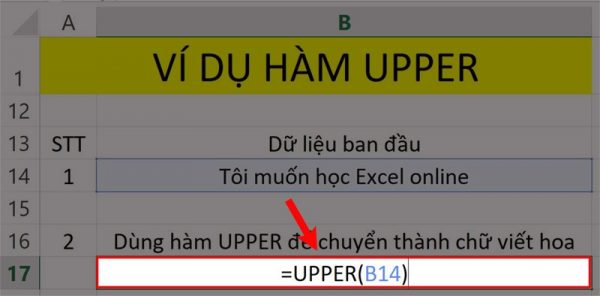
Xem thêm: Những điều cần biết về hàm Match trong Excel
Bước 2: Sau đó nhấn phím Enter để hiển thị kết quả.
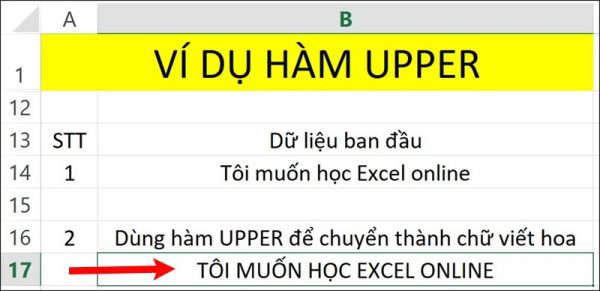
Kết hợp hàm UPPER và hàm SEARCH để viết hoa ký tự ở giữa trong 1 chuỗi ký tự
Ví dụ: Chúng ta sử dụng hàm SEARCH kết hợp hàm UPPER và một số hàm phụ khác để chuyển đổi chữ trong bảng dữ liệu sau:
Bước 1: Đầu tiên, bạn nhập hàm =SEARCH(“học Excel”,B14) vào ô tham chiếu và ấn Enter để hiển thị kết quả.
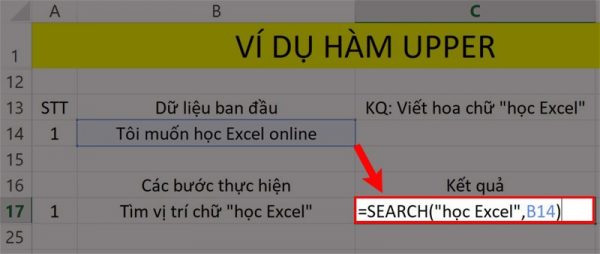
Xem thêm: Tổng hợp chi tiết các hàm trong Excel 2010 thường dùng nhất
Bước 2: Tiếp đó, bạn dùng hàm LEN để đo độ dài ký tự cần chuyển, nhập hàm =LEN(“học Excel”) vào ô tham chiếu và ấn Enter để hiển thị kết quả.

Bước 3: Bạn dùng hàm LEFT để tách ký tự bên trái, nhập hàm =LEFT(B14,C17-1) vào ô tham chiếu và ấn Enter để hiển thị kết quả.

Bước 4: Bạn dùng hàm UPPER để viết hoa chữ “học Excel”, nhập hàm =UPPER(“học Excel”) vào ô tham chiếu và ấn Enter để hiển thị kết quả.
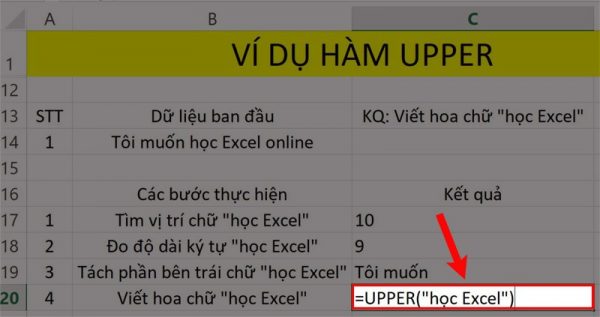
Bước 5: Bạn dùng hàm RIGHT để tách ký tự bên phải, nhập hàm. =RIGHT(B14,LEN(B14)-C17-C18) vào ô tham chiếu và ấn Enter để hiển thị kết quả.
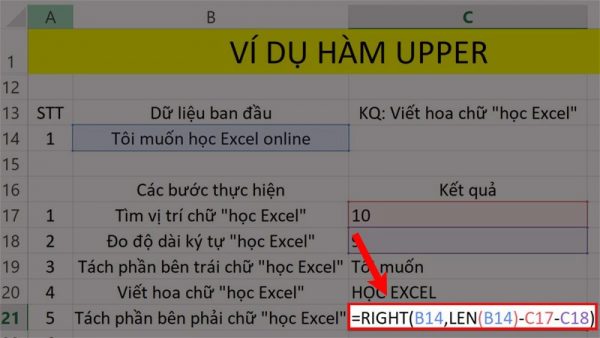
Bước 6: Sau khi đã thực hiện các bước trên, bạn ghép các kết quả đã có với nhau bằng cách nhập =C19&” “&C20&” “&C21 vào ô tham chiếu muốn hiển thị kết quả.
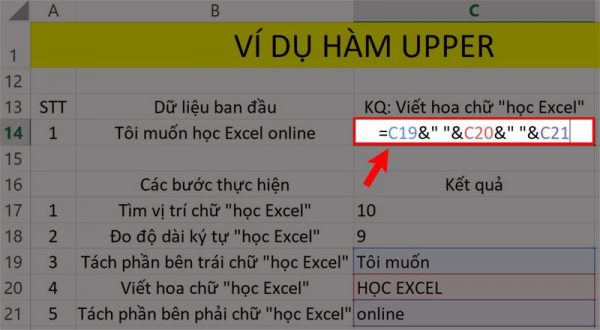
Bước 7: Cuối cùng, bạn nhấn phím Enter để xem kết quả.
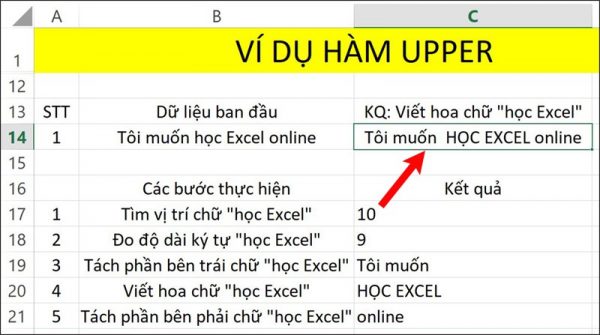
Một số hàm phổ biến trong Excel
Hàm MIN/ MAX
Hàm MIN và hàm MAX giúp người dùng tìm được giá trị lớn nhất hoặc nhỏ nhất trong một phạm vi giá trị được chọn.
Công thức: =MAX (number 1, number 2,…) và =MIN (number 1, number 2,…).
Hàm SUM
Hàm này cho phép người dùng cộng tổng giá trị trong các ô được chọn. Sử dụng hàm này sẽ giúp tiết kiệm thời gian và công sức so với cách tính thủ công thông thường.
Công thức: =SUM (number 1, number 2,…).
Hàm IF
Hàm IF được sử dụng khi người dùng muốn sắp xếp dữ liệu theo một điều kiện nhất định nào đó. Với hàm này, bạn có thể kết hợp cả các hàm trong Excel khác ở bên trong.
Công thức: =IF (logic_test, [value_if_true], [value_if_false]).
Hàm AVERAGE
Hàm AVERAGE hỗ trợ tính trung bình cộng của một dãy số, giúp tính toán nhanh hơn nếu số lượng phần tử trong dãy lớn và dài.
Công thức: =AVERAGE (number 1, number 2,…).
Hàm VLOOKUP
Hàm Vlookup giúp bạn lấy thông tin từ bảng phụ với điều kiện dò tìm ở bảng chính để điền vào cột nào đó của bảng chính nếu thỏa mãn điều kiện dò tìm.
Công thức: =VLOOKUP(lookup_value,table_array,row_index_num,range_lookup).
Hàm TRIM
Đây là hàm giúp loại bỏ các khoảng trống trong các dữ liệu mà người dùng nhập vào để khi thực hiện các thao tác khác không bị trả về các giá trị lỗi. Khác với các hàm trong Excel chỉ có thể hoạt động trên một phạm vi các ô, hàm TRIM chỉ có thể hoạt động trên một ô duy nhất.
Công thức: =TRIM (text).
Hàm COUNT
Nếu bạn có một bảng tính chứa một cơ sở dữ liệu khổng lồ và muốn biết trong một vùng nào đó chứa bao nhiêu ô hoặc trong bảng tính chỉ chứa các dãy số, không chứa chữ cái. Bạn có thể sử dụng hàm =COUNT để đếm các giá trị và số lượng trong phạm vi bạn mong muốn. Cách này sẽ giúp bạn tiết kiệm thời gian so với cách thủ công.
Công thức: =COUNT(value1, [value2], …).
Hàm LEN
Trong Excel, bạn có thể sử dụng hàm LEN để đo độ dài của chuỗi ký tự bất kỳ. Hàm này trả về độ dài chính xác của chuỗi ký tự từ đó bạn có thể thực hiện những yêu cầu bạn muốn.
Công thức: =LEN (text)
Hàm NETWORKDAYS
Thay vì sử dụng cách thủ công như đếm tay để tính số ngày làm việc, bạn có thể sử dụng hàm NETWORKDAYS tính số lượng ngày làm việc toàn thời gian giữa hai ngày một cách chính xác và nhanh chóng.
Công thức: =NETWORKDAYS(START_DATE,END_DATE,[HOLIDAYS])
Hàm INDEX
Hàm INDEX được sử dụng nhằm mục đích trả về một ô tham chiếu trong một mảng hoặc một dải nhất định. Bạn sử dụng hàm này khi bạn biết (hoặc có thể tính toán) vị trí của một phần tử trong dải (bảng tính Excel) và bạn muốn nhận giá trị thực của phần tử đó.
Công thức: =INDEX(array;row_num;[column_num])
Hàm ROUND
Trong Excel, hàm ROUND là hàm có công dụng làm tròn số cho các số có đơn vị lẻ, việc làm tròn số đến mức độ nào sẽ tùy thuộc vào mong muốn của người sử dụng hàm khi kết quả xuất ra.
Công thức: =ROUND(number,num_digits)
Hy vọng những thông tin trong bài viết đã giúp bạn đọc giải đáp thắc mắc hàm UPPER trong excel là gì và cách sử dụng hàm này.

